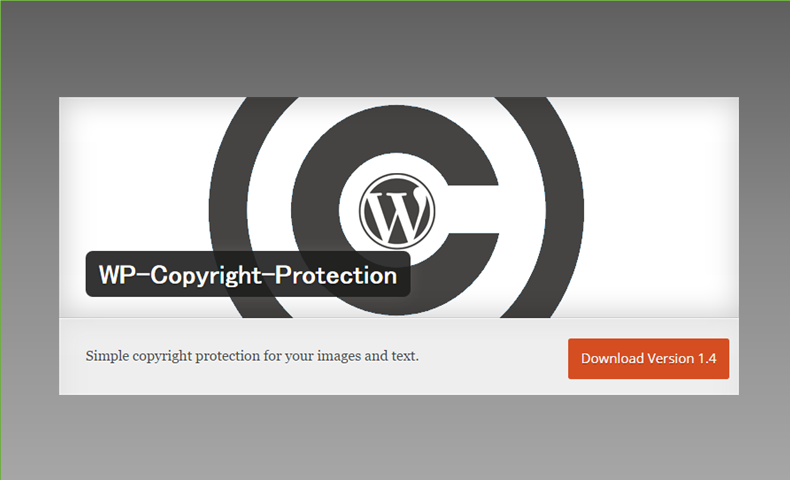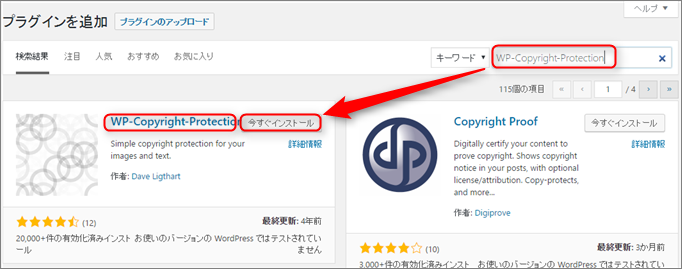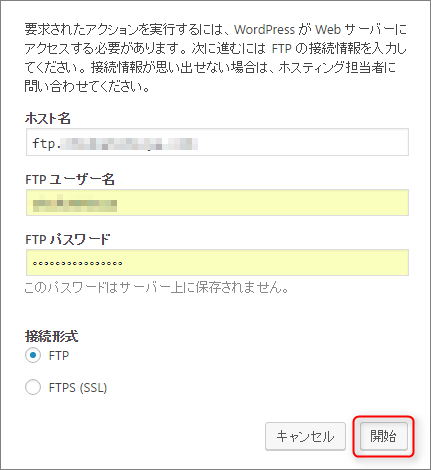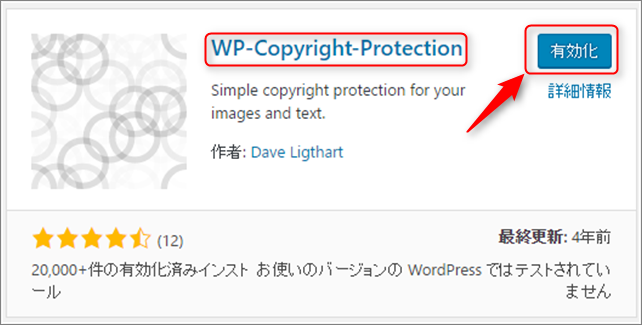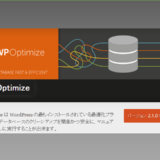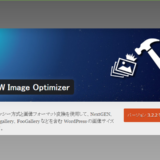Warning: Undefined array key 2 in /home/c2989413/public_html/wdlabo.net/wp-content/themes/sango-theme-poripu/library/functions/prp_content.php on line 15
Warning: Undefined array key 3 in /home/c2989413/public_html/wdlabo.net/wp-content/themes/sango-theme-poripu/library/functions/prp_content.php on line 18
Warning: Undefined array key 4 in /home/c2989413/public_html/wdlabo.net/wp-content/themes/sango-theme-poripu/library/functions/prp_content.php on line 21
Warning: Undefined array key 2 in /home/c2989413/public_html/wdlabo.net/wp-content/themes/sango-theme-poripu/library/functions/prp_content.php on line 27
Warning: Undefined array key 3 in /home/c2989413/public_html/wdlabo.net/wp-content/themes/sango-theme-poripu/library/functions/prp_content.php on line 30
Warning: Undefined array key 4 in /home/c2989413/public_html/wdlabo.net/wp-content/themes/sango-theme-poripu/library/functions/prp_content.php on line 33
こんにちは。“Wd-Labo”ディレクターのOtsukaです。
今回は「プラグインWP-Copyright-Protection|不正コピー防止機能|インストールから使い方」です。
他人のサイト記事を不正にコピーし自分の記事にしてしまう。いつの時代にもこういった不正は行われています。
それらを防止するための機能を備えたプラグインです。
ただ・・僕はこのプラグインを利用はしていません。
第一の理由は、、
・コピーされることとパクられることは別物だということ。
・僕のサイトでは自らコピーをしてくださいと謳っています。
この部分はチョッと欲しいな!メモしておこう!などと思っていらっしゃる方は多いはずです。ユーザビリティを考えたらコピー許可はしょうがないことだと思っています。
いくら右クリック禁止にしたところで、コピーはなんとかなるものです。少々パクられたところでいちいち気にしていてもストレスが溜まるだけですから。。
ただ、自分自身が撮影した画像などは特別なものについては透かし画像を入れてはいます(別サイトですが)
お互いにルールを守りパクることだけは止めましょう。
どうしてもコピーされたくないという方は、このプラグイン「WP-Copyright-Protection」をご利用されてください。
今回は、インストールの方法から設定、使い方までをお話しようと思います。
プラグインWP-Copyright-Protectionのインストール
▼WordPress管理画面➡プラグイン➡新規追加へ移動しよう!
右上の検索窓に「WP-Copyright-Protection」と入力すると、左側に図のような「WP-Copyright-Protection」が表示されるので「今すぐインストール」をクリックしよう。
▼接続情報がポップアップで表示されるので、確認後右下の「開始」をクリックします。
▼インストールが終了と同時に「有効化」をクリックしましょう。これでインストールは終了です。このプラグインは特に設定の必要はありません。
特に使い方はありません。
有効化するだけで、右クリックコピーができなくなります。
最後に・・
冒頭に書きましたようにコピーとパクリは別物です。読者の方は記事を読みながらここはコピーしておこう!と考えるものです。
コピー禁止がすべてはありません。そのようなことがありますので慎重に考えてご利用ください。
コピーできないサイトへの訪問をやめる方もいることを。。